暨上篇文章分享了一些彈性伸縮(Auto Scaling)的創建過程後,我們發現可以透過Auto Scaling及多樣的擴容策略,在同時間增加或減少多台機器。而隨著技術的更新,也會需要做Image的更新或是修改一些參數,這時候我們就可以透過Auto Scaling裡面的Rolling Update來協助我們完成同時對大量機器的操作。
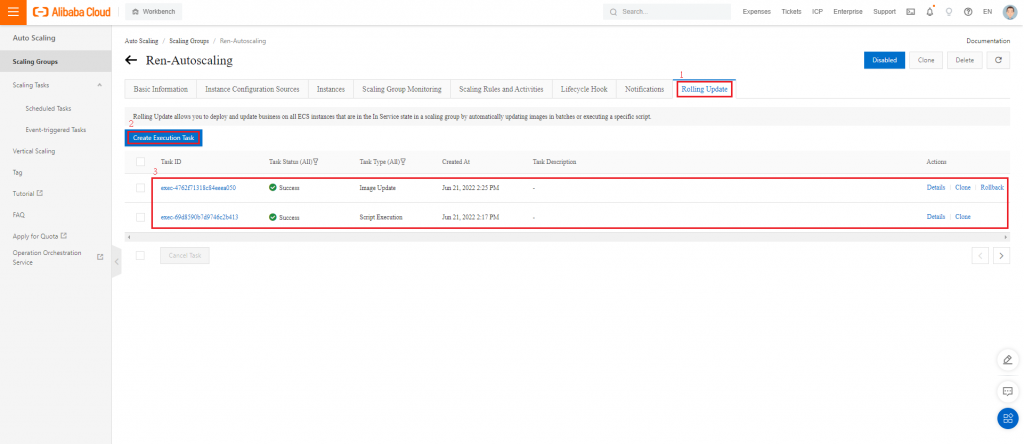
1.1 更新Image
選擇好需要更新的Image以及預防失敗後覆蓋回來的Image後,即可對Auto Scaling內的全部機器動作,如果數量太大可分批次執行。
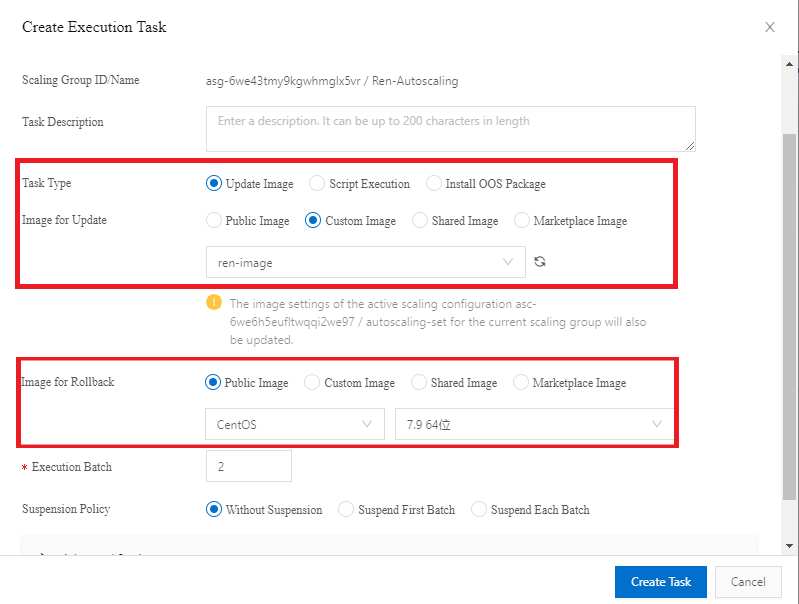
1.2 執行Shell腳本
預先撰寫好腳本內容後即可同步讓Auto Scaling內的全部機器執行腳本,且無論是Linux的Shell腳本、Windows的Powershell或是Bat都可以支援,大大降低人力成本。
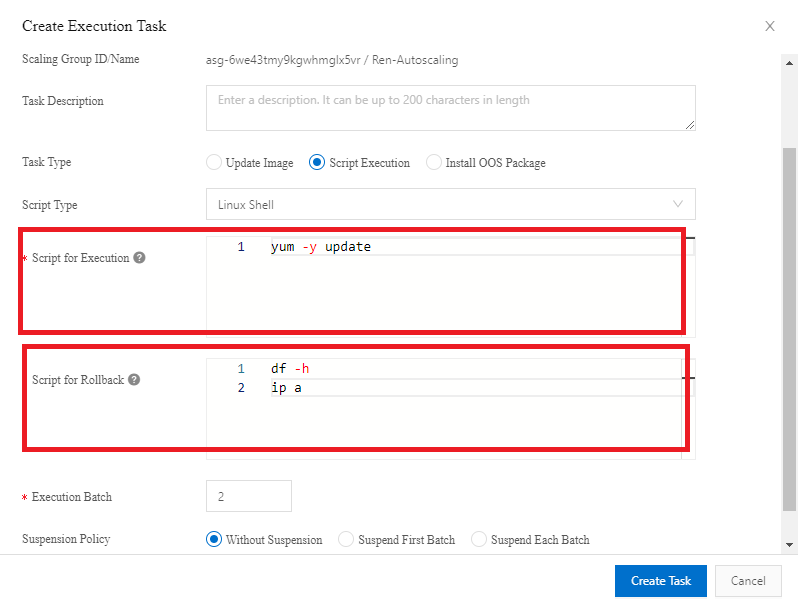
1.3 觀看各任務執行詳情
根據任務列表可以點進去看到各個任務執行的詳情,像是我們上面執行腳本的執行內容就會透過下圖紅框2的方式記錄下來,可用於日後Debug使用。
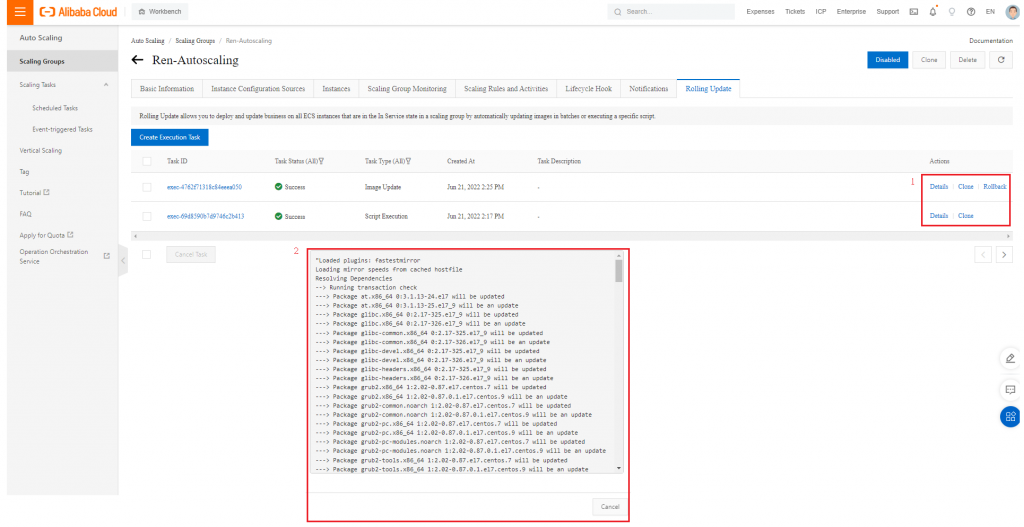
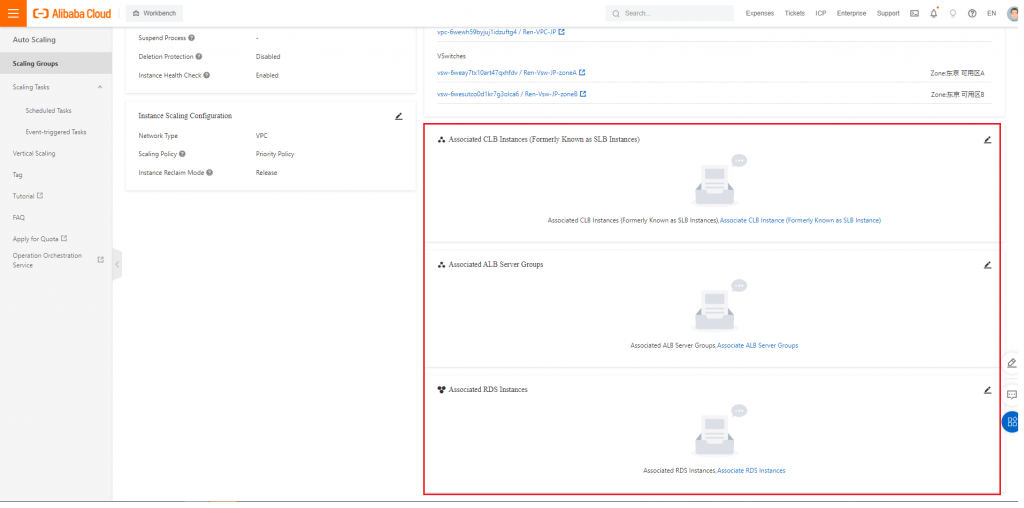
使用Auto Scaling的同時,下指令與更新的部分也可以透過Rolling Update來協助用戶自動執行,用戶只需要花費少許時間準備好Custom Image或是編寫好腳本就可以輕鬆等它自動執行,真的是一件非常方便的事情,不只可以減輕工程人員的負擔,也可以降低企業的人力配置,重點是對使用者來說是一大福音。
快速更新映像檔和執行腳本https://www.alibabacloud.com/help/en/auto-scaling/latest/update-images-and-execute-scripts
